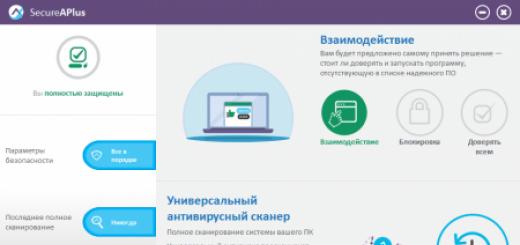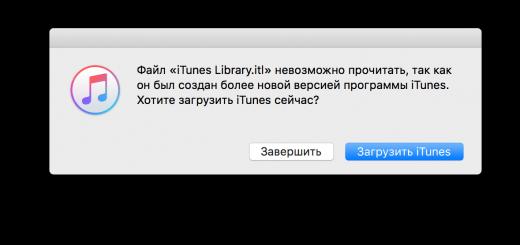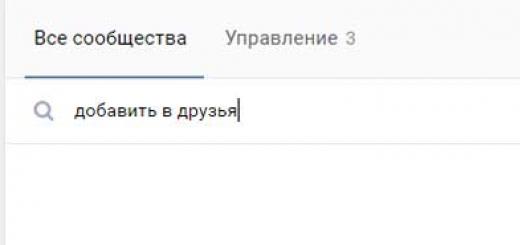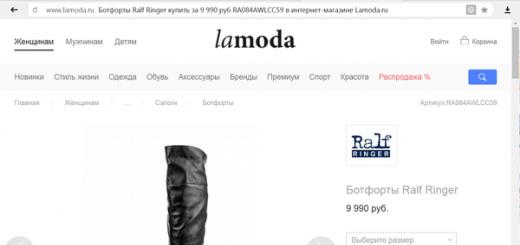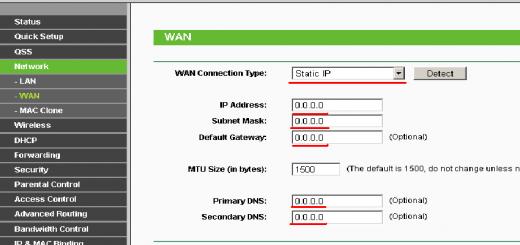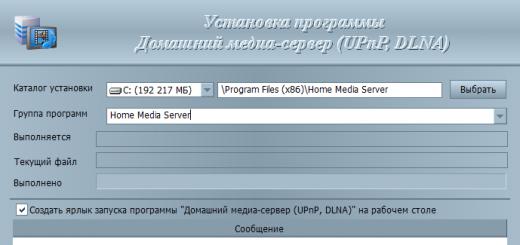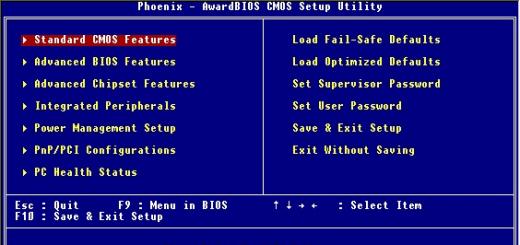Фирма 1С очень часто выпускает различные обновления. В них исправляются ошибки, добавляется новый функционал, дорабатывается и добавляется новая отчетность. Законодательство нашей страны очень часто меняется и его нужно соблюдать. Даже если вас все устраивает в текущей конфигурации, отказ от обновлений может привести к плачевным последствиям.
Например, правительство утвердило новую форму отчетности, а вы не обновили программу и впоследствии в лучшем случае контролирующие органы просто не приняли ее у вас. За более серьезные нарушения можно получить немалый штраф, особенно, если статус вашей фирмы – юридическое лицо.
В данной статье будут рассмотрены два способа обновления конфигурации 1С 8.2 или 8.3: через конфигуратор и через интернет.
Важно! Перед любым обновлением всегда делайте ! Возьмите это себе за правило! Лучше потратить немного времени и сделать копию, чем потом искать способы восстановить данные! Причем желательно делать это с сохранением в каталог. В случае сбоя все данные восстановятся.
Обновление 1С через конфигуратор
Первое, что нужно сделать для обновления конфигурации данным способом – скачать ее с сайта «users.v8.1c.ru».
Важно помнить, что в том случае, когда конфигурация не обновлялась продолжительное время, не всегда получится сразу перейти на последний ее релиз. В таком случае вам придется производить постепенное обновление конфигурации, установив несколько версий.
Распакуйте архив со скачанным обновлением, и запустите файл установки «setup.exe». При установке программа выберет каталог по умолчанию, но вы можете указать другой.
Зайдите в базу, которую необходимо обновить в режиме «Конфигуратор». В меню «Конфигурация» выберите подменю «Поддержка» и в нем пункт «Обновление конфигурации».
В открывшейся форме выберите первый источник обновлений конфигурации.

Отметьте флажками необходимые папки, так же можно добавить свой каталог для поиска.

В случае, когда подходящие обновления найдены, их перечень отобразится. Жирным будет выделяться последнее обновление из всех найденных. Выберите нужную и нажмите «Далее».

Немного подождите, и перед вами появился окно, в котором будут показаны отличия текущей конфигурации от обновления.

Если у вас типовая конфигурация поставщика, то не нужно здесь ничего менять. В том случае, когда в конфигурации было много доработок, перепроверьте все внимательно, чтобы ничего не «затереть». Нажмите на кнопку «Выполнить».
Если при обновлении произошли какие-либо ошибки, программа выведет их описание в сообщениях.
Если все обновилось успешно, просто обновите конфигурацию базы данных клавишей «F7».
При обновлении конфигурации убедитесь, что установленная у вас версия платформы является рекомендуемой для данной версии релиза конфигурации. Зачастую вместе с обновлением конфигурации приходится устанавливать другую версию платформы 1С.
Смотрите также видео по обновлению 1С через конфигуратор:
Обновление 1С через интернет
В отличие от предыдущего способа обновления, в данном случае не нужно открывать конфигуратор. Все действия производятся в режиме «Предприятие». В разных конфигурациях расположения элементов в меню может отличаться, но суть везде одна.
В меню «Администрирование» перейдите в пункт «Интернет-поддержка пользователей». В открывшейся форме выберите пункт «Обновление программы».
Так же в данном разделе можно настроить автоматическую проверку обновлений при запуске или по заданному вами расписанию. Остальные настройки несут больше информативный характер.

После того, как программа проверит наличие обновлений, она выдаст вам соответствующее окно. Убедитесь, что в каталоге текущего пользователя (обычно на диске «C») достаточно места для скачивания обновления.

В данном случае обновление было успешно найдено. Обновление платформы нам не требуется. Из данной формы мы можем перейти к описанию изменений в устанавливаемом обновлении. В том случае, когда у вас уже есть скачанный файл обновления, вы можете его установить, перейдя по соответствующей гиперссылке, но в рамках нашего примера мы этого не буде делать.

После скачивания вам будет необходимо решить, производить обновление сейчас или позднее. Когда вы будете обновлять программу, в ней не должно находиться других пользователей, так как необходим монопольный режим. Обновление может занять довольно продолжительное время.
Если при скачивании обновлений или при их установке возникли какие-либо проблемы, программа выдаст вам соответствующее сообщение. Записи о ходе обновления и сопутствующих ошибках будут доступны в журнале регистрации. Названия событий следующие: «Получение обновлений программы» и «Обновление информационной базы».
Как автоматически обновить 1С? Этот вопрос волнует многих неподготовленных и порой даже квалифицированных IT-специалистов. Механизм автоматического обновления 1С рассчитан на разные категории пользователей. Среди них могут быть как неподготовленные пользователи, так и администраторы внедрений.
Сценарий работы для неподготовленных пользователей подразумевает установку и внедрение обновлений за минимальное количество кликов мыши и без специфических IT-навыков. Сценарий работы администратора более сложный. Он может включать отложенную установку и гибкую настройку параметров.
Функциональные свойства механизма обновления следующие:
- Автоматический. Практически не требует настройки и уровня подготовки пользователя.
- Настраиваемый. Пользователь может переопределить параметры по умолчанию.
- Транзакционный. Свойство подразумевает откат системы в случае некорректной установки.
- Аудируемый. В случае появления ошибки пользователь оперативно узнает о ней и влияет на ход обновления.
Получение обновлений с помощью сети Интернет
Для этого необходимо посетить веб-сайт поставщика обновлений. Если обновление имеется в наличии, то помощник сообщит вам номер версии (например автоматическое обновление платформы 1с 8 3), краткое описание и размер, а затем предложит вам его установить. Не забудьте указать логин и пароль, если сайт поставщика требует авторизацию. Получение файлов обновления может занять продолжительное время, но это не должно быть причиной беспокойства.
Обновление 1С 8.3 через интернет самостоятельноУстановка обновлений
Установку выполняйте от имени текущего пользователя. Помощник порой запрашивает пароль, если это необходимо для доступа к информационной базе. Иногда требуется введение логина и пароля администратора кластера серверов. Перед началом обновления обязательно создавайте резервную копию информационной базы. Это поможет восстановить данные, если возникла нештатная ситуация.
После клика на кнопку «Далее» помощник начнет выполнять интерактивную установку автоматизированного обновления конфигурации. Этот процесс также может занимать продолжительный период. Все зависит от объема данных и характеристик машины.
Если имеем дело с клиент-серверным вариантом развертывания системы, то есть возможность задать отложенное обновление. Для этого необходимо указать механизму обновлений желательную дату и время. Но для этого необходимо, чтобы в указанную дату и время было включено питание компьютера.
Диагностика нештатных ситуаций
Записи обо всех операциях и возникших ошибках помещаются автоматически в журнал регистрации информационной базы. Во время установки обновлений во временной папке пользователя система создает лог-файл, который содержит записи о ходе обновления. Его содержимое потом попадает в журнал регистрации. Последний каталог, имеющий вид %temp%\1CUpdate., соответствует последней обновленной версии. Результаты обновления записываются также и в журнал событий системы. По вашему желанию может быть организовано уведомление об обновлении по электронной почте.
Внедрение в конфигурацию
Демонстрационная конфигурация механизма существует в виде файла поставки. Это позволяет в качестве поддержки поставить любую прикладную конфигурацию. Этот файл можно рассматривать также как своеобразную «библиотеку».
Проверка и получение обновлений происходят в результате взаимодействия с веб-сайтом поставщика. Часть сайта в открытом доступе предоставляет вам анонимный доступ к информации об обновлениях. Но доступ к самим продуктам зачастую требует входа на сайт. Вот так может выглядеть полный путь к файлу обновлений, содержащий открытую и закрытую части сайта: http://downloads.v8.1c.ru/tmplts/1с/Accounting/2_0_32_6/1cv8.zip .
Формат файлов обновления
UpdInfo.txt - файл с информацией об обновлении. Он содержит параметры, описанные ниже.- Version. Номер версии обновления.
- FromVersions. Список версий 1С, на которые распространяется данное обновление.
- Различные параметры, которые не используются механизмом обновления.
 Пример UpdInfo.txt. На рисунке представлены примеры содержания таких файлов
Пример UpdInfo.txt. На рисунке представлены примеры содержания таких файлов Итак, чтобы получить и установить обновления через сеть интернет, выполните следующие действия:
- Помещайте файлы на веб-сервер. У них должна быть структура каталогов, которая соответствует каталогу шаблонов, а каталог с названием 1с.ru определяется «открытой» частью сайта. Также и с каталогом downloads, он соответствует той части сайта, которая требует авторизации. Веб-сервер никогда не входил в поставку демонстрационной конфигурации, обратите на это внимание. Далее, в модуле, который переопределяется (с названием «Обновление Конфигурации»), укажите адреса обеих частей сайта. Создайте исходный файл поставки конфигурации версии 1.0.0.0 и к нему добавьте два инкрементальных обновления: 1.0.1.1и 1.1.2.3.
- Измените версию конфигурации на 1.0.1.1 и создать файлы поставки (cf) и обновления (cfu).
- Во время создания файла обновления укажите предыдущий файл поставки версии 1.0.0.0.
- Файл обновления сохраните в каталог \downloads\tmplts\1c\AutoUpdate\1_0_1_1.
Примечание: для того чтобы не забыть адреса, пароли и логины, создайте на рабочем столе текстовый документ, содержащий эти данные. Так вам будет проще управлять процессом автоматического обновления. Также это значительно уменьшит вероятность возникновения нештатной ситуации (некоторые из таких ситуаций были описаны выше).
Как внедрить обновление?
Чтобы внедрить обновление 1С, необходимо выполнить ряд несложных действий:
- обеспечить предусловия, при которых будет возможность в полном объеме внедрить библиотеку в конфигурацию;
- перенести объекты предметы метаданных из необходимой конфигурации;
- проверить правильность внедрения.
Для проверки правильности в файловом варианте организуйте обновление, используя .cf-файл , являющийся копией сохраненной конфигурации. В ситуации с клиент-серверным вариантом проведите обновление этого файла в двух режимах: прямо сейчас и отложенном режиме.
На рисунке ниже представлены требования к различным компонентам системы.
Автоматическое и ручное обновление типовой конфигурацииОчень часто различные сторонние специалисты, не связанные с 1С профессионально (системные администраторы, бухгалтера и т.п.), спрашивают у меня советов по поводу обновления конфигураций 1С. «Как обновить конфигурацию 1С», «Как обновить 1С через конфигуратор» — задают они все один и тот же вопрос на разный лад. Поэтому я решил написать эту статью, чтобы не объяснять каждый раз одно и тоже, а отсылать их всех к ней =)
Большинство современных конфигураций поддерживают автоматическое обновление базы 1С через интернет напрямую из пользовательского режима. Это удобно, но имеет ряд ограничений. Самое основное ограничение это интернет. Во-первых, он должен быть, во-вторых, он должен быть достаточно скоростным. Не всегда бывает так. К тому же очень часто, пользователи забывают или ленятся обновлять конфигурации, и скапливается много пропущенных релизов. Как следствие, обновление их через интернет может занять много времени.
Эта статья будет посвящена тому, как обновлять конфигурации самостоятельно «вручную».
Скачиваем обновления 1С
Допустим, у Вас есть конфигурация 1С: Бухгалтерия предприятия 3.0, со следующим текущим релизом
Нам нужно обновить её до последнего релиза.
Для этого нужно зайти на сайт https://users.v8.1c.ru/ , который является официальным сайтом 1С, где содержаться обновления конфигураций, и нажать на гиперссылку «скачать обновления»

После этого, Вы вводите свой логин и пароль, который был создан при регистрации Вашего программного продукта.
И если у Вас все в порядке с подпиской ИТС и регистрацией (для владельцев базовой версии подписка ИТС не нужна), то откроется окно на подобии вот этого:

Где Вы находите свою конфигурацию и нажимаете соответствующую гиперссылку. Выйдет таблица, где будут все обновления конфигурации до самого последнего релиза.

Текущий релиз нашей конфигурации 3.0.49.20 (см. первую картинку). Вот он в списке пятый сверху.

Т.е. мы уже пропустили 4-е релиза: 3.0.49.21, 3.0.49.22, 3.0.49.23, 3.0.49.27.
Наиболее горячие головы кинутся качать все эти релизы и обновлять их шаг за шагом. Но мы люди ленивые, поэтому посмотрим на крайне правую колонку, в которой указано, какие версии можно обновить релизом из крайне левой колонки. Как видите, их очень много, и если мы поищем наш текущий релиз в крайне правой колонке, то увидим, что он есть для всех обновлений.

Т.е. нам не нужно качать все релизы, а достаточно скачать самый последний, и наша текущая конфигурация вполне нормально на него обновиться.
После того как мы «провалимся» в ссылку релиза, будет окно с ссылками на дистрибутивы обновлений.

Заметьте, очень часто в этом окне указывается релиз платформы, с которым Ваша обновленная конфигурация будет стабильно работать. Если релиз Вашей платформы старее этого релиза, то необходимо её обновить.
Скачивайте нужный дистрибутив на Ваш жесткий диск.
Этот дистрибутив будет в виде самораспаковывающегося архива

Устанавливаем шаблон обновления 1С
Распаковывайте его, и у Вас в каталоге появится список файлов, среди которых нас интересует только один файл setup.exe

После его запуска появится окно установки шаблона обновления.

В этом окне Вам в принципе ни чего менять не надо, нажимаете кнопку «Далее» и устанавливаете шаблон обновления.
Обновляем конфигурацию 1С
После установки шаблона, Вам нужно открыть и зайти в обновлении конфигурации по следующему пути: Меню – Конфигурация – Поддержка – Обновить конфигурацию.

Обязательно перед обновлением сохраните базу!
Появится окно обновления конфигурации, где Вам следует нажимать все «Далее», пока Вы не достигните самого конца.



Если Вы все сделали правильно, то в этом списке обновлений появится номер Вашего релиза, который Вы скачали с сайта https://users.v8.1c.ru/ .
Выделите его мышкой, и кнопка «Готово» станет активной

Смело нажимаем эту кнопку, после чего Выйдет информация об обновлении

Нажимаем кнопку «Продолжить обновление». И через какое-то время появится окно, где будет показан Ваш текущий релиз и релиз, на который обновится Ваша конфигурация.

Если Вы увидели это окно, то значить все сделано правильно, и Вы скачали нужный релиз, на который можно обновить Вашу конфигурацию. Нажимаете «ОК» и наслаждаетесь обновлением.
В какой-то момент выйдет окно, где будет предложено обновить конфигурацию базы данных.

Соглашаемся.
В окне, где будет информация об реорганизации данных, нажимаем кнопку «Принять».

С конфигуратором все! Ваша конфигурация обновилась, и для полного завершения обновления необходимо запустить 1С: Предприятие. Можно это сделать через отладку, а можно просто закрыв конфигуратор и запустив отдельным сеансом 1С: Предприятие в пользовательском режиме.
В пользовательском режиме Вам нужно будет подтвердить легальность обновления (для владельцев ПРОФ версий),после подтверждения произойдет до обновление базы данных.

Если все пройдёт хорошо, и ни каких ошибок не возникнет в процессе обновления базы, то у Вас будет конфигурация 1С с новым релизом.

Если Вы пропустили много релизов, то можно попробовать обновить конфигурацию 1С при помощи cf-файла. Как это сделать читайте в моей статье:
Легкое и быстрое освоение программирования в 1С с помощью моих книг: и
Иногда кажется, что изучить язык программирование в 1С сложно и трудно. В действительности программировать в 1С — легко. Помогут Вам легко и быстро освоить программирование в 1С мои книги: и «Основы разработки в 1С: Такси»

Изучите программирование в 1С с помощью моей книги «Программировать в 1С за 11 шагов»
- Без сложных технических терминов.
- Более 700 страниц практического материала.
- Каждое задание сопровождается рисунком (скриншот).
- Сборник задач для домашней проработки.
- Книга написана понятным и простым языком — для новичка.

Эта книга подойдёт тем, кто уже начал программировать и испытывает определенные сложности с этой темой и тем, кто уже давно программирует, но ни разу еще не работал с управляемыми формами 1С
- Без сложных технических терминов;
- Более 600 страниц практического материала;
- Каждый пример сопровождается рисунком (скриншот);
- Книга посылается на электронную почту в формате PDF. Можно открыть на любом устройстве!
Промо-код на скидку в 15% — 48PVXHeYu
Если Вам помог этот урок решить какую-нибудь проблему, понравился или оказался полезен, то Вы можете поддержать мой проект, перечислив любую сумму:
можно оплатить вручную:
Яндекс.Деньги — 410012882996301
Web Money — R955262494655
Вступайте в мои группы.
После инсталляции на компьютер актуальной версии платформы можно переходить непосредственно к обновлению конфигурации 1С. Предлагаем узнать, как обновить самостоятельно «1С:Бухгалтерия 8» версии 3.0 — одно из наиболее популярных и востребованных бухгалтерских приложений в России.
Поиск обновлений
Перейдите к обновлениям

Если хотите узнать, какие возможности вы получите после установки обновления, перейдите по ссылке «Новое в версии».
Задайте параметры администрирования
Для обновления конфигурации 1С системе понадобятся данные администратора информационной базы - имя пользователя и пароль.
Обратите внимание — это не те имя и пароль, которые используются для получения обновлений!

Выберите в выпадающем списке пользователя (обязательно с правами Администратора) и введите пароль, который он использует для авторизации в системе.
Выберите подходящий вариант установки обновлений
Для обновления конфигурации «1С:Бухгалтерия» выберите установку файлов прямо сейчас или после того, как программа завершит работу. Также доступен вариант создания бэкапа информационной базы.

Внимание! Если с базой данной работают другие пользователи, попросите их завершить сеанс - это необходимо для создания резервной копии данных. Узнать, кто именно подключен к базе, можно по ссылке «Посмотреть список активных пользователей».

Сделайте бэкап ИБ
Рекомендуем воспользоваться этим предложением для того, чтобы в случае некорректности обновлений вернуться к прежней версии программы. Особенно это важно сделать тогда, когда планируется обновление нетиповых конфигураций.
Откат будет выполнен автоматически с сохранением всех данных. Перейдите по ссылке «Создавать резервную копию ИБ и выполнять откат при внештатной ситуации».
Выберите пункт «Создать резервную копию и сохранить в указанном каталоге» и укажите путь к каталогу, а затем нажмите «Ок». Программа закроется, после чего начнется процесс обновления.

Подождите, пока завершится обновление
На экране появится предупреждающее окно о том, что выполняется обновление конфигурации. Этот процесс состоит из следующих действий:
- Закрытие пользовательских сеансов;
- Резервное копирование ИБ;
- Копирование файлов обновления в ИБ;
- Обновление конфигурации;
- Получение разрешение на подключение.
После обновления конфигурации 1С 8 версии программа откроется в пользовательском режиме и обновление продолжится. Ход прогресса будет виден на индикаторе.

В конце программа выдаст окно с информацией «Что нового в данной версии». Если вам интересно, что дало обновление конфигурации 1С 8.3 через конфигуратор, перейдите по предложенной ссылке и ознакомьтесь с полезными сведениями.
Проверьте правильность установки обновлений
Зайдите в меню «Администрирование» в подпункт «Поддержка и обслуживание». В списке ссылок с общим названием «Обновление версии программы» щелкните по строке «Результаты обновления и дополнительная обработка данных».
Убедитесь, что все обновления установлены успешно — это подтвердят зеленые маркеры рядом с выполненными действиями.
Инструкцию по обновлению нетиповой конфигурации 1С мы рассмотрим в отдельной статье.
Узнайте, как автоматизация с помощью семейства программ 1С поможет вашему бизнесу, и получите консультацию эксперта по внедрению и настройке типовых решений на 1С.
Актуальные обновления конфигураций 1С автоматически загружаются на наши сервера, поэтому нет необходимости подключать поддержку ИТС для выполнения обновлений. Вы можете установить новейшие версии конфигурации двумя способами
Внимание! При обновлении конфигурации Бухгалтерия предприятия 2.0 до версии 2.0.66.1 и следующие, необходимо изменить версию платформы на 8.3, так как поддержка платформы 8.2 для данной конфигурации закончилась. Как сменить платформу Вы можете посмотреть в инструкции.
Если Ваша база находиться на SQL-сервере, обратитесь в Техническую поддержку для смены платформы.
Обновление через Конфигуратор
По этому способу обновления устанавливаются поэтапно. Прежде чем выбрать файл обновления конфигурации, уточните текущую версию базы ("Справка" - "О программе").
Внимание! Перед обновлением базы необходимо завершить активные сеансы работы с базой и сделать резервную копию базы .
1. Откройте Вашу базу через конфигуратор
Для выбора корректного файла обновления необходимо знать текущую версию конфигурации. Посмотреть текущую версию можно после нажатия на иконку "О программе" или в пункте меню Справка выбрать пункт "О программе" .

2. Выберите: Меню "Конфигурация "- "Открыть конфигурацию "

3. Выберите: Меню "Конфигурация " - "Поддержка "- "Обновить конфигурацию "

4. Укажите источник обновлений "Выбор файла обновлений "

5. Укажите путь к файлу обновлений Путь к обновлениям: диск - "Внешние обработки (N:)" , папка - "Пакеты обновлений 1С" Выберите папку с конфигурацией, которую вы обновляете. (см. пункт 1)


Начнется процесс обновления. Иногда процесс может занимать много времени (скорость обновления зависит от Вашего интернет-соединения).

Когда при выполнения обновления появятся диалоговые окна, подтвердите внесение изменений в конфигурацию.
В случае, если процесс обновления был прерван, при запуске 1С появится сообщение Конфигурация базы данных не соответствует сохраненной выполните действия, описанные в инструкции.
Если в результате обновления возникли иные ошибки, восстановите данные из созданной вами перед обновлением резервной копии (В главном меню программы откройте "Администрирование - Загрузить информационную базу " и укажите путь к файлу *.dt на вашем ПК.)